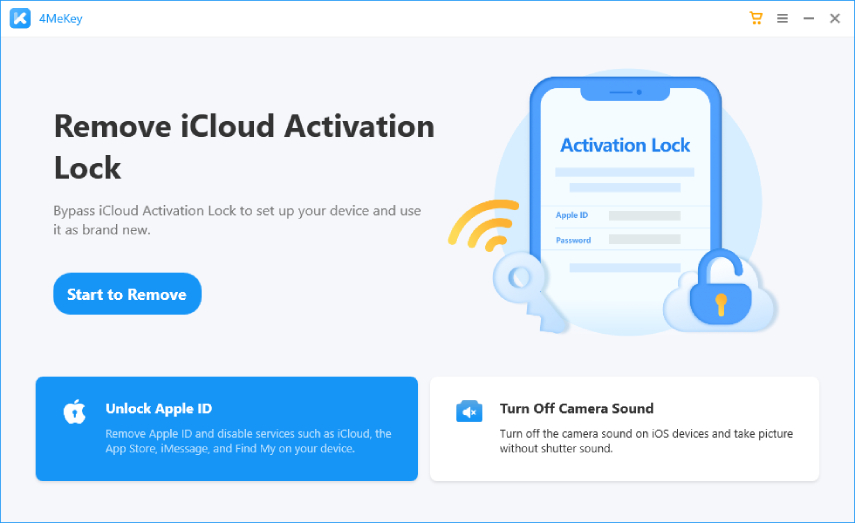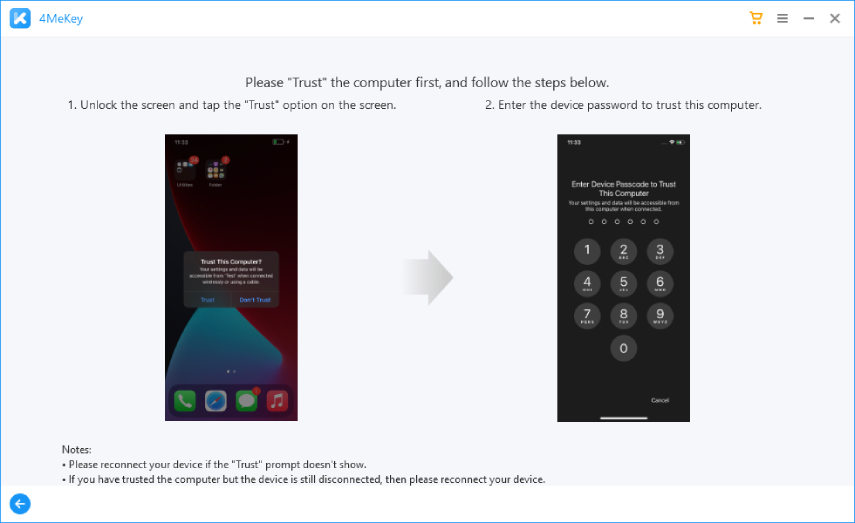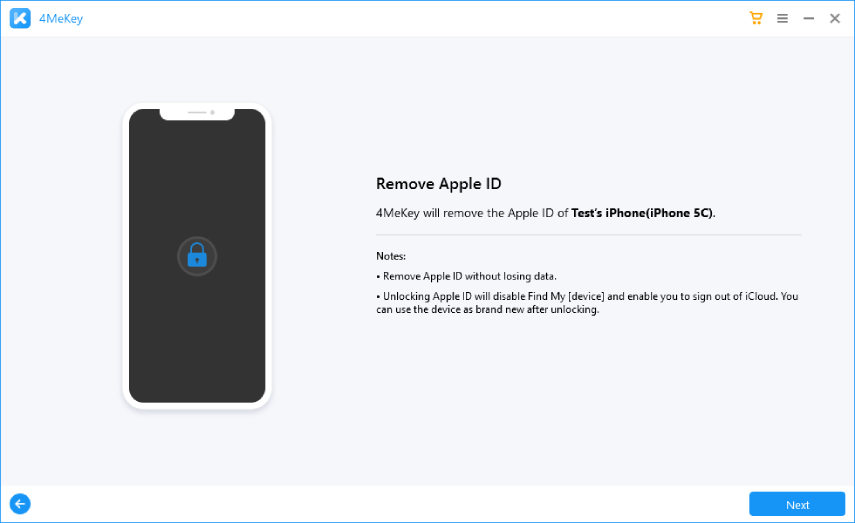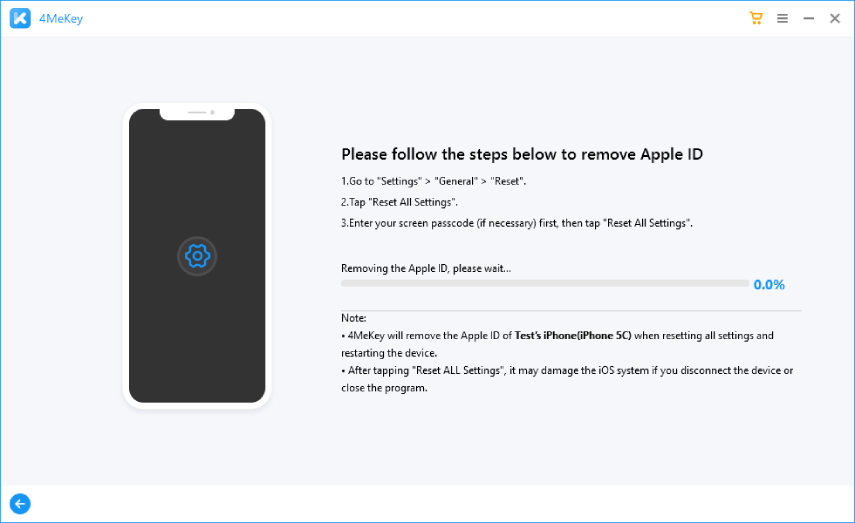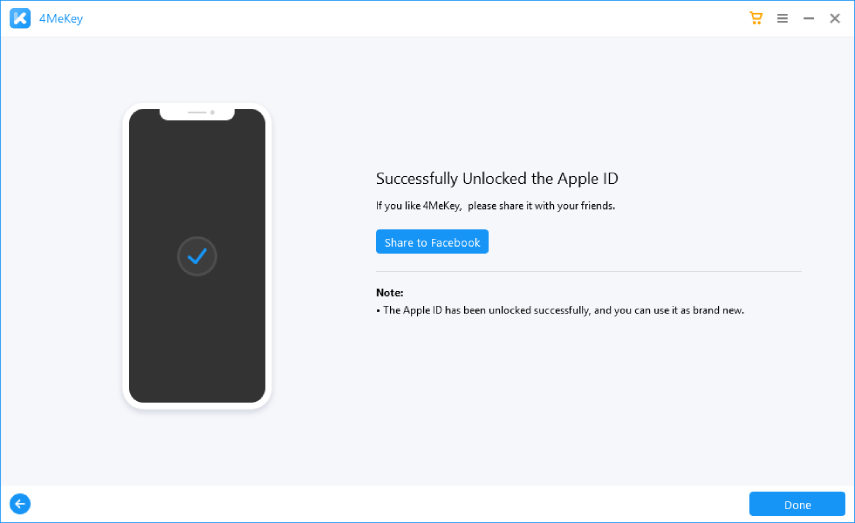Adım 1
Başlatın ve Bir Özellik Seçin
4MeKey'i başarıyla indirdikten ve başlattıktan sonra, üç işlev karşınıza çıkacak. Lütfen ikinci işlev olan “Apple ID’yi Kaldır”ı seçin.
 Not:
Not:
Bu özellik yalnızca iOS 11.4 ve altı sürümleri destekler.
Adım 2
Cihazınızı Bilgisayara Bağlayın
Şimdi, kullanmadan önce bazı önlemleri hatırlatan bir risk uyarısı görünecektir. Lütfen bunları dikkatlice okuyun. Ardından, Tenorshare 4MeKey cihazınızı bir USB kablosu ile bağlamanızı isteyecektir.
Aşağıdaki adımda cihazınızda "Güven"e tıklayın ve ekran şifrenizi girerek cihazınızı açın. Sadece birkaç saniye içinde, cihazınız program tarafından tanınacaktır.
Adım 3
Find My iPhone'ı Kapatmaya Başlayın
Cihazınız başarıyla bağlandıktan sonra, program sizi Find My'dan cihazınızı kaldırmaya yönlendirecektir. Alt köşedeki “Sonraki” butonuna tıklayın.
 Not:
Not:
#1: Cihazınız iOS 10.2-11.3 arasındaysa, Apple ID'yi kaldırdıktan sonra veri kaybı olmaz.
#2: Cihazınız iOS 10.2'den aşağıysa, Apple ID'yi kaldırdıktan sonra tüm veriler silinecektir.
Şimdi, cihazınızda tüm ayarları manuel olarak sıfırlamanız gerekiyor ve ardından Apple ID'yi kaldırmaya başlayabilirsiniz.
Adım 4
Find My iPhone'ı Başarıyla Kapatın
Şimdi, cihazınız fabrika ayarlarına sıfırlanacaktır. Apple ID kaldırılırken cihazınızı bağlantıdan ayırmayın.
Apple ID'niz başarıyla kaldırıldı. Aynı zamanda cihazınızın ekranını kontrol edin ve tamamen fabrika ayarlarına sıfırlanıp sıfırlanmadığını görün. Yeni bir cihaz olarak kurabilirsiniz. Ayrıca, Find My iPhone'ı kapattıktan sonra iCloud aktivasyon kilidinin görüneceği konusunda endişelenmenize gerek yoktur.